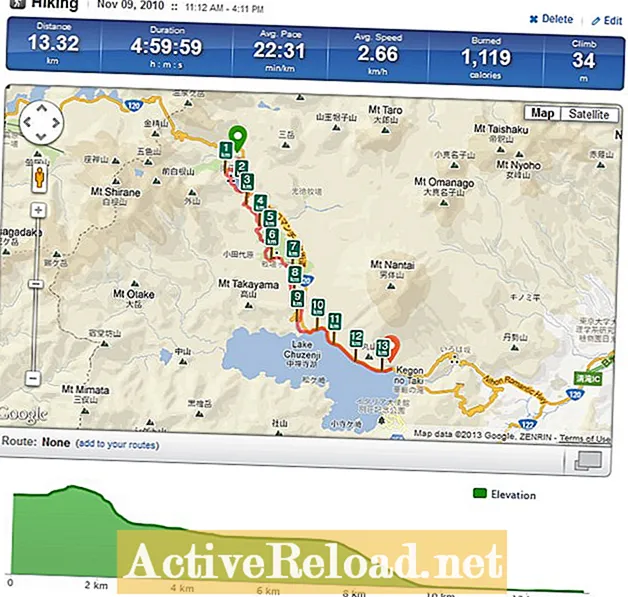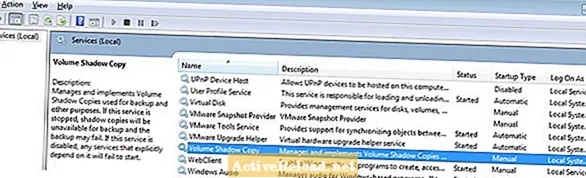
Inhalt
- Installation und Konfiguration
- Installieren und Konfigurieren von Shadow Copy unter Windows 7 / Windows Vista
- Installieren und Konfigurieren von Shadow Copy unter Windows 2000, XP und Windows 98
- Konfiguration der Schattenkopie auf dem Server
- Verwenden früherer Versionen zum Wiederherstellen von Dateien
- Konfiguration von Schattenkopien auf einem Server
- Fazit
Robbie schreibt hauptsächlich über Skyrim, beleuchtet aber gelegentlich auch die Kuriositäten von Microsoft-Anwendungen wie Excel und Outlook.
Willkommen in meinem Handbuch zur Installation und Konfiguration von Shadow Copy für Windows.
Mit Shadow Copy können sowohl Privat- als auch Geschäftsbenutzer beschädigte oder verlorene Dateien einfach und schnell wiederherstellen.
Für einen Heimanwender ist dies eine hervorragende Möglichkeit, um sicherzustellen, dass Sie eine Datei einfach und schnell wiederherstellen können, falls sie verloren geht oder beschädigt wird. Dies sollte keine regulären geplanten Sicherungen ersetzen, ist jedoch äußerst nützlich für die Wiederherstellung einzelner Dateien.
Für ein Unternehmen wird durch die Installation von Shadow Copy die Anzahl der Wiederherstellungsanforderungen, die Ihre IT-Mitarbeiter ausführen müssen, sowie die Wartezeit, die ein Benutzer vor dem Empfang der wiederhergestellten Datei warten muss, erheblich reduziert (dies ist normalerweise am nächsten Tag um frühestens für Unternehmen, deren Backups außerhalb des Standorts gespeichert werden). Die beiden Hauptursachen für Wiederherstellungsanforderungen, das versehentliche Löschen einer Datei oder das fehlerhafte Überschreiben einer Datei, können mithilfe einer früheren Version einer von Shadow Copy erstellten Datei schnell behoben werden. Für Unternehmen, die einen Server mit Windows Server 2003 oder höher ausführen, ist Shadow Copy eine kostenlose Funktion, die mit diesem und allen nachfolgenden Betriebssystemen bis einschließlich Windows Server 2008 gebündelt ist.
Benutzer klicken einfach mit der rechten Maustaste auf den Ordner, in dem sich die Datei befindet (oder in dem sie sich befindet, wenn die Datei versehentlich gelöscht wurde) und wählen Vorherige Version. Die Verwendung dieser Funktion wird in einem Abschnitt weiter unten beschrieben.
Installation und Konfiguration
Für Shadow Copy stehen zwei Konfigurationsoptionen zur Verfügung.
- Für Heimanwender; Konfigurieren Sie Shadow Copy auf einem PC und speichern Sie die vorherigen Versionen von Dateien auf dem PC.
- Für Geschäftsanwender; Führen Sie Shadow Copy auf einem Server aus und lassen Sie frühere Versionen und Shadow Copies zentral speichern (Shadow Copy muss noch auf PCs installiert / konfiguriert werden).
Zunächst werde ich die Installation von Shadow Copy auf einem PC erläutern. Je nach Betriebssystem muss möglicherweise ein Client installiert werden.
Installieren und Konfigurieren von Shadow Copy unter Windows 7 / Windows Vista
Für einen PC unter Windows 7 ist der Client bereits installiert und erfordert keine Installation. Der Schattenkopiedienst (Volume Shadow Copy) muss auf eingestellt sein Handbuch oder Automatisch damit Shadow Copy funktioniert. Um dies zu überprüfen,
- Art services.msc in Programme und Dateien starten / suchen und drücke Rückkehr.
- Scrollen Sie nach unten zu Volume Shadow Copy und stellen Sie sicher, dass es eingestellt ist Handbuch oder Automatisch Wie nachfolgend dargestellt.
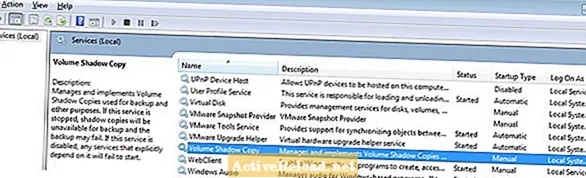
- Wenn es deaktiviert ist, doppelklicken Sie darauf und ändern Sie die Starttyp zu Handbuch.
Installieren und Konfigurieren von Shadow Copy unter Windows 2000, XP und Windows 98
Für PCs, auf denen Betriebssysteme vor Windows XP Service Pack 2 (Windows XP SP 1 oder früher, Windows 2000 oder 98) ausgeführt werden, muss ein Client installiert werden.
- Windows XP SP1 oder Windows 2000 (SP3 oder höher) müssen den Shadow Copy Client installieren, um auf Schattenkopien zugreifen zu können. Auf den Client kann hier zugegriffen werden.
- Client-PCs unter Windows 98 oder Windows 2000 (SP2 oder niedriger) müssen Windows Installer 2.0 sowie den Shadow Copy Client installieren. Dies ist auch über dieselbe URL wie der Client selbst verfügbar.
Konfiguration der Schattenkopie auf dem Server
Bevor Sie mit der Konfiguration Ihres Servers für Schattenkopien beginnen, müssen Sie zwei Dinge auf Ihrem Server überprüfen.
- Überprüfen Sie zunächst in der Datenträgerverwaltung, ob das Volume, das Sie zum Erstellen von Schattenkopien verwenden, mit NTFS formatiert ist. Der schnellste Weg, dies zu tun, ist über den Arbeitsplatz. Klicken Sie mit der rechten Maustaste auf das Volume, das Sie verwenden möchten, und das Dateisystem wird auf der Registerkarte Allgemein angezeigt.
- Zweitens ist zu beachten, dass die Schattenkopie nur pro Volume aktiviert werden kann. Es ist nicht möglich, es für einen Ordner oder eine Datei zu aktivieren.

Verwenden Sie den folgenden Befehl, um ein Volume in NTFS zu konvertieren
- Klicken Sie auf Start / Ausführen> Geben Sie dann> ein
- CONVERT H: / FS: NTFS
- Drücken Sie dann erneut die Eingabetaste>
- Beachten Sie, dass H: der Laufwerksbuchstabe ist, der dem zu konvertierenden Volume zugewiesen ist. Es ist auch wichtig zu beachten, dass dies nicht rückgängig gemacht werden kann, ohne das Volume zu formatieren.
Verwenden früherer Versionen zum Wiederherstellen von Dateien
Angenommen, ich habe einen Ordner mit zwei Dateien, wie unten gezeigt. Ich arbeite seit einiger Zeit gerne mit diesen Dateien.
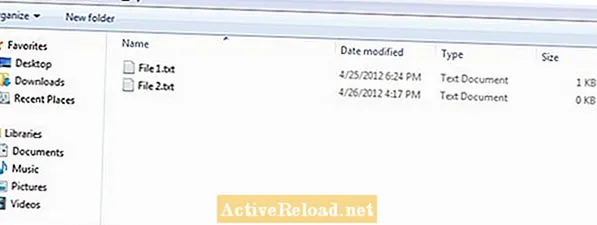
Dann lösche ich aus einem unbekannten Grund eine Datei.
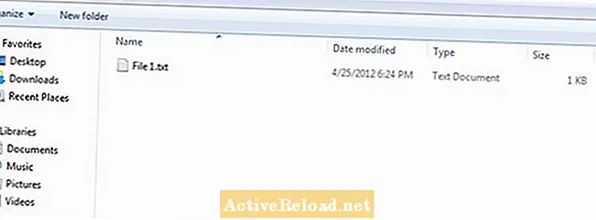
Um auf die Schattenkopie / Vorgängerversion der gerade gelöschten Datei zuzugreifen, klicken Sie mit der rechten Maustaste auf den Ordner, in dem die Datei gespeichert wurde. Wählen Sie Eigenschaften und klicken Sie auf die Vorherige Versionen Tab.
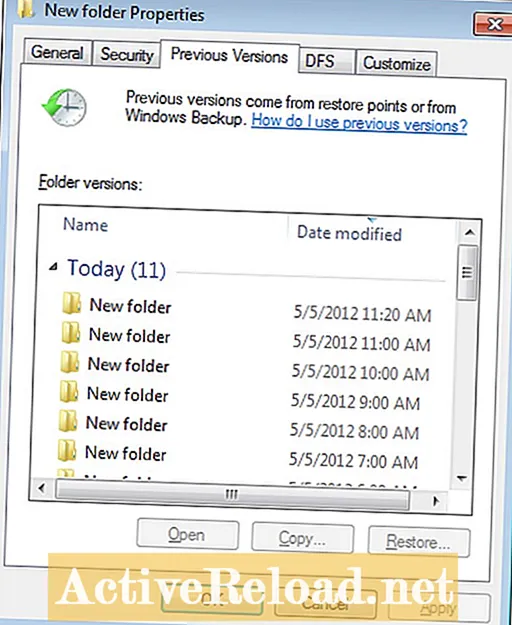
Dadurch werden alle verfügbaren Vorgängerversionen der Datei angezeigt. Da ich gerade die Datei gelöscht habe, ist die neueste am besten geeignet. Doppelklicken Sie also auf die Neuer Ordner Symbol mit dem neuesten Datum (in diesem Beispiel ist es der Ordner, der am 05.05.2012 um 11:20 Uhr geändert wurde).
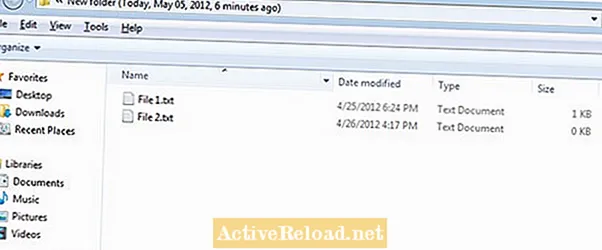
Beachten Sie, dass der Ordner oben im Fenster angibt, dass der Ordner vor sechs Minuten erstellt wurde und eine schreibgeschützte Kopie ist.
Zum Wiederherstellen einer Datei
- Kopieren und Einfügen
- Ziehen Sie es per Drag & Drop an die ursprüngliche Position
Wenn der gesamte Inhalt des Ordners wiederhergestellt werden muss, kann ich ihn entweder mithilfe der Wiederherstellung an seinem ursprünglichen Speicherort wiederherstellen oder auf klicken Kopieren um eine weitere Kopie an einem anderen Ort zu erstellen.
Der Vorgang für eine überschriebene Datei ist identisch. Für den Benutzer ist es am wichtigsten zu bestimmen, wann genau die Datei überschrieben wurde, damit die entsprechende vorherige Version ausgewählt werden kann. 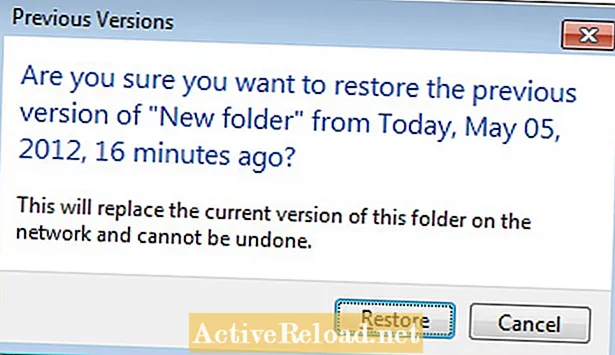

Konfiguration von Schattenkopien auf einem Server
Überlegungen vor dem Konfigurieren von Shadow Copy
Bevor Sie mit der Installation und Konfiguration von Shadow Copies auf einem Server beginnen, müssen Sie die folgenden Faktoren berücksichtigen:
- Die Dateifreigaben, auf die Ihre Benutzer zugreifen müssen, müssen sich auch auf diesem Server befinden. Daher sollte der Server, der zum Ausführen von Shadow Copy ausgewählt wurde, ein Dateiserver sein.
- Der Server sollte über ausreichend Speicherplatz verfügen, um alle vorherigen Versionen aufzunehmen, die Sie behalten möchten.
- Eine geplante Sicherung der Daten auf Wechselmedien wie Band sollte weiterhin in Verbindung mit der Verwendung von Shadow Copy ausgeführt werden.
Client installieren
Für kleine Unternehmen mit PCs, für die ein Client installiert werden muss, ist es möglicherweise am einfachsten, die Anwendung manuell zu installieren.
Der Client kann manuell installiert werden durch:
- Herunterladen des Installationsmediums wie oben beschrieben oder
- Der Client kann vom Server bereitgestellt werden, indem der Ordner% SystemRoot% system32 clients auf dem Server selbst freigegeben und die Clientinstallation von dort aus ausgeführt wird (twclient.exe).
Aufbau
Bei größeren Organisationen mit Hunderten von PCs oder mehr werden normalerweise Clients oder andere Mittel verwendet, um den Client bei Bedarf bereitzustellen.
Klicken Sie zunächst auf Start / Alle Programme / Verwaltung / Computerverwaltung.
Wählen Sie dann Speicher in der Konsolenstruktur auf der linken Seite und anschließend Datenträgerverwaltung.
Dadurch werden die Festplatten- und Datenträgerinformationen für das lokale System grafisch angezeigt.
Klicken Sie mit der rechten Maustaste auf ein Volume und wählen Sie Eigenschaften und wählen Sie dann die Schattenkopie Tab.
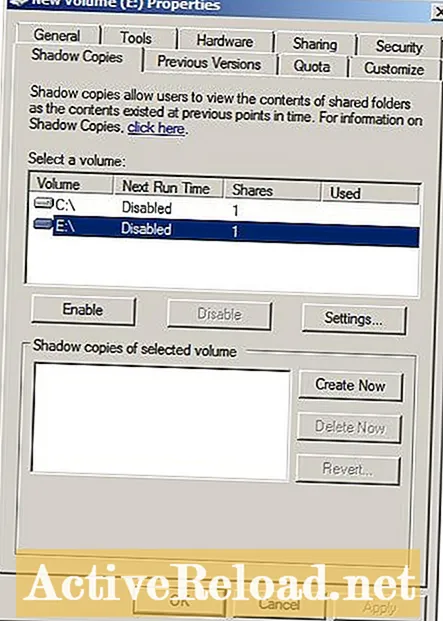
Wählen Sie das Volume aus, auf dem Shadow Copy aktiviert werden soll, und wählen Sie es aus Die Einstellungen.
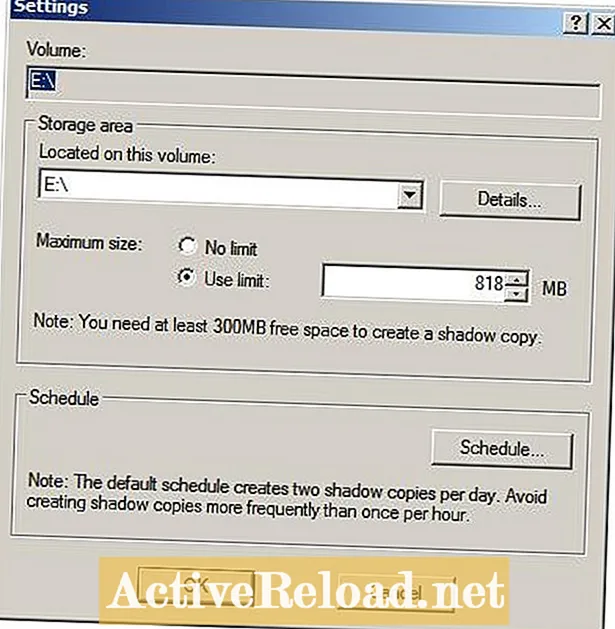
Von dem die Einstellungen Auf der Registerkarte können eine Reihe von Einstellungen konfiguriert werden.
Befindet sich auf diesem Band legt fest, wo die Schattenkopien gespeichert werden sollen. Sie können entweder auf demselben Volume oder auf einem anderen Volume gespeichert werden.
Maximale Größe bestimmt den maximal verfügbaren Speicherplatz für Schattenkopien. Dies kann unbegrenzt sein oder auf eine bestimmte Größe eingestellt werden. Schattenkopien sind unterschiedlich, was bedeutet, dass nur Dateien gesichert werden, die sich seit der letzten Schattenkopie geändert haben.
Zeitplan ermöglicht die Erstellung zusätzlicher Snapshots für Schattenkopien. Wie im Screenshot gezeigt, werden die Standardschnappschüsse um 7:00 Uhr und 12:00 Uhr aufgenommen.
So ändern Sie eine vorhandene Schattenkopie:
- Wählen Sie es aus der Dropdown-Liste aus, ändern Sie die erforderlichen Einstellungen und drücken Sie OK.
Klicken Sie auf, um einen neuen Snapshot-Zeitplan zu erstellen Neu und konfigurieren Sie den Snapshot gemäß Ihren erforderlichen Spezifikationen.
Beim Erstellen neuer Schnappschüsse ist es wichtig, die folgenden Faktoren zu berücksichtigen.
- Schattenkopien sind ressourcenintensiv, insbesondere auf Volumes mit einer großen Anzahl häufig aktualisierter Dateien.
- Shadow Copy behält die letzten 64 Versionen einer Datei bei. Die Häufigkeit von Schattenkopien bestimmt, wie weit ein Benutzer in der Vergangenheit eine Datei wiederherstellen kann.
- Der letzte Schritt, sobald die Planung der Schattenkopien abgeschlossen und für die Anforderungen Ihres Unternehmens konfiguriert ist, besteht darin, die Schattenkopie für die gewünschten Volumes zu aktivieren.
Klicken OK Um zur Registerkarte Schattenkopie zurückzukehren, wählen Sie die gewünschten Volumes aus und klicken Sie auf Aktivieren.
Auf dieser Registerkarte wird die Jetzt erstellen Die Schaltfläche startet sofort eine manuelle Schattenkopie.
Fazit
Sobald Shadow Copy installiert und konfiguriert ist, wird es sowohl für Geschäfts- als auch für Privatanwender zu einem unschätzbaren Werkzeug. Für Unternehmen reduziert sich die Wartezeit auf den Abschluss von Wiederherstellungen sowie die Zeitverschwendung beim Umschreiben verlorener Dokumente und ermöglicht Benutzern den einfachen Zugriff auf alte Versionen von Dokumenten. Für Privatanwender ist es eine einfache Lösung, mit der Benutzer verlorene Dateien schnell und einfach wiederherstellen können. Ich hoffe, Sie haben diesen Leitfaden genauso gern gelesen wie ich. Bitte hinterlassen Sie Ihre Kommentare unten.
Dieser Artikel ist genau und nach bestem Wissen des Autors. Der Inhalt dient nur zu Informations- oder Unterhaltungszwecken und ersetzt nicht die persönliche Beratung oder professionelle Beratung in geschäftlichen, finanziellen, rechtlichen oder technischen Angelegenheiten.